Hello friends, today’s topic is how to change PayPal name. So if you don’t know that how to change name in Paypal account then you can read this post completely because in this post I will told you how to change PayPal name with step by step.
How to change Paypal name
1. Login to your PayPal account and click on help.
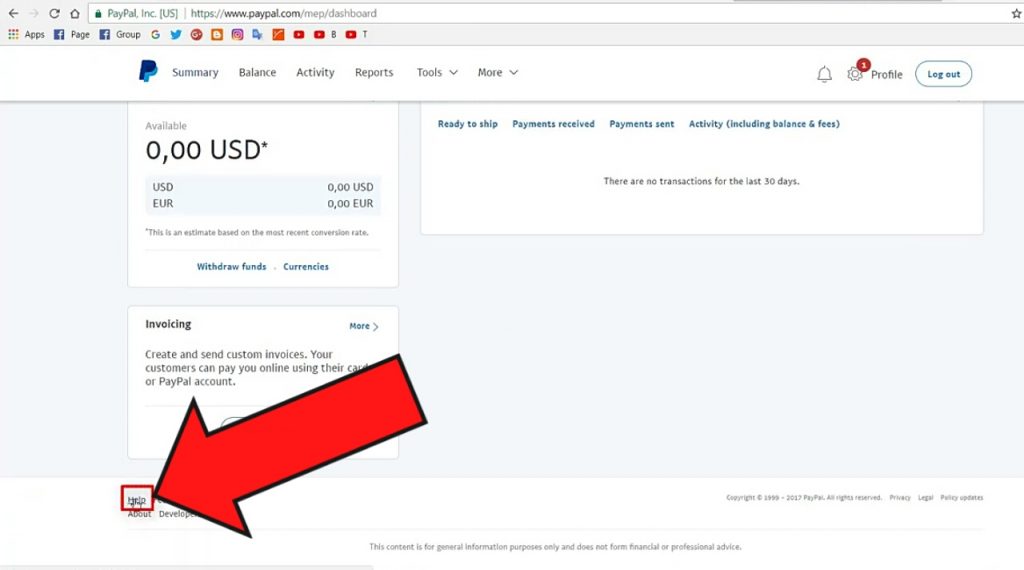
2. Click on ‘Message centre’

3. Choose a topic as ‘my account’ and choose a subtopic as ‘name change’
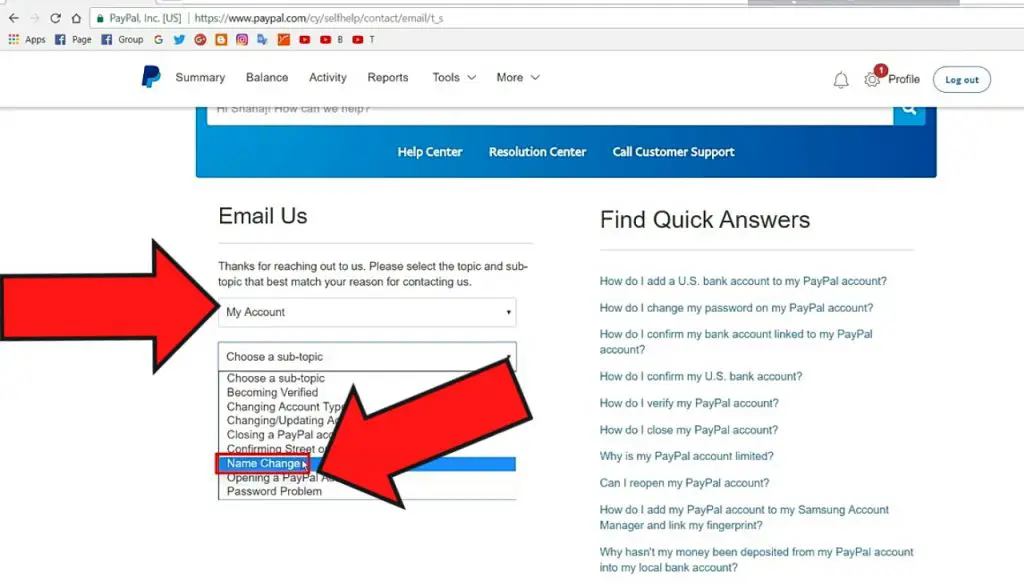
4. Acum tastați numele actual, noul nume și mesajul pe care doriți să vă schimbați numele, apoi faceți clic pe trimite.
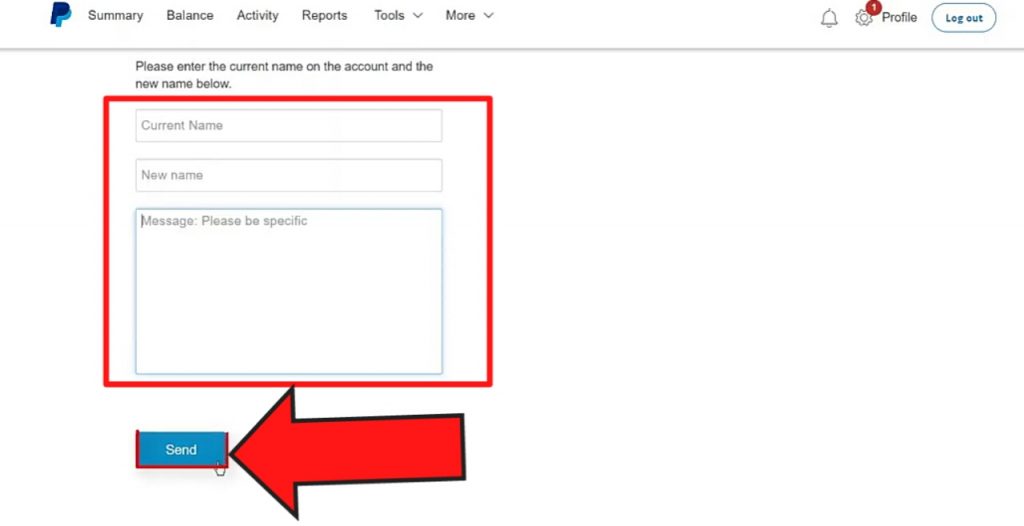
După 1-2 zile veți primi un e-mail care au că numele dvs. paypal a fost schimbat.
Întrebări frecvente
Pot folosi un nume fals pe PayPal?
PayPal nu are nicio modalitate de a verifica numele dvs. până când nu trimiteți informațiile solicitate și apoi PayPal trebuie să le verifice cu contul bancar. O persoană nu are voie să folosească un nume fals; acest lucru este împotriva politicii PayPal, dar oamenii încă o fac.
Cum îmi pot ascunde numele pe PayPal?
Puteți să vă ascundeți numele real prin crearea unui cont de afaceri PayPal cu pseudonimul dvs. ca nume al afacerii dvs. Tot trebuie să îi spui lui PayPal numele tău real, dar clienții vor vedea doar numele afacerii tale. Dacă sunteți deja conectat la contul personal PayPal, deconectați-vă mai întâi.
Pot schimba numele din contul meu PayPal?
Click pe pictograma Setări de lângă „Deconectare”. Faceți clic pe Actualizare sub numele dvs. Selectați tipul de schimbare a numelui dumneavoastră. Urmați instrucțiunile de pe ecran și faceți clic fie pe Continuare, fie pe Actualizare nume.
Concluzie
.